Среди множества программ для мобильных систем Android, которые совместимы с Windows, одно из первых мест по функционалу и производительности занимает приложение BlueStacks. Однако многие пользователи ее недолюбливают из-за того, что, как им кажется, в ней представлено слишком много рекламы, совершенно ненужных советов и рекомендаций по установке определенного программного обеспечения. В связи с этим и возникает вопрос по поводу того, как правильно удалить BlueStacks на «Виндовс 7» или в какой-то другой версии системы. Далее предлагаются два простых метода, которые позволят избавиться от этого приложения раз и навсегда.
BlueStacks для Windows 7: что это за программа?
Для начала вкратце рассмотрим, что же собой представляет это приложение. Данная программа является условно-бесплатным эмулятором Android в системах Windows.
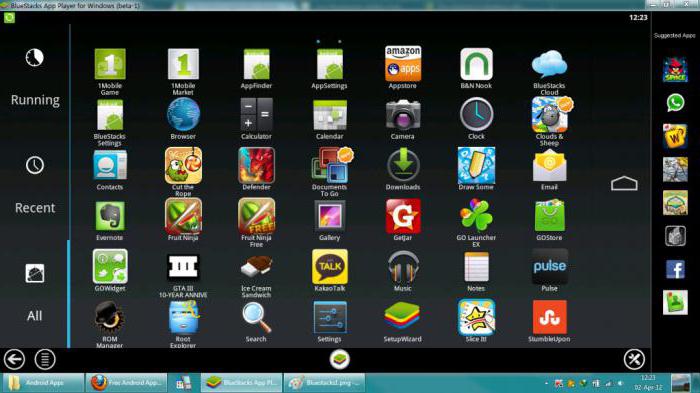
Иными словами, в ее среде можно запускать любые мобильные Android-приложения, и они будут работать точно так же, как на смартфоне или планшете. Но только этим возможности программы не ограничиваются. Дело в том, что, исходя из предпочтений пользователя (а программа их отслеживает постоянно), в дальнейшем начинают предлагаться разного рода приложения, апплеты и игры, которые якобы могут понравиться владельцу мобильной техники. А вот это уже, что называется, «напрягает». Пользователи и начинают искать решение проблемы того, как удалить BlueStacks. Но многие совершенно забывают о том, что удалением одного только эмулятора (плеера) дело не ограничивается.
Как полностью удалить BlueStacks: стандартная деинсталляция
В принципе, на первом этапе приложение деинсталлируется совершенно просто. Но тут следует обратить внимание на то, что, как правило, в системе присутствует два основных компонента: сам эмулятор, представленный в виде плеера (BlueStacks App Player), и специализированный «Центр уведомлений» (BlueStacks Notification Centre).
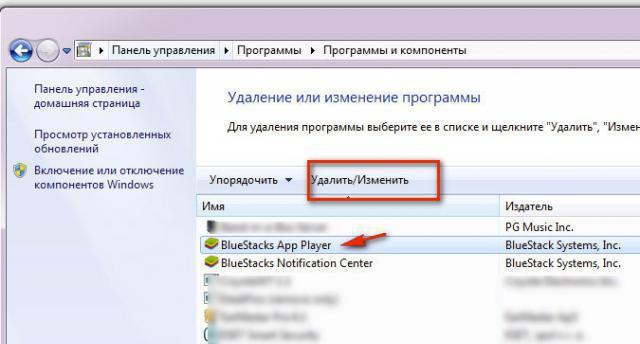
Поэтому вопрос того, как удалить BlueStacks полностью, состоит как раз в том, чтобы деинсталлировать оба этих приложения. Сделать это можно в разделе программ и компонентов, вызываемом из «Панели управления». В списке поочередно нужно выбрать программы и нажать кнопку удаления сверху, после чего стартует встроенный деинсталлятор. Программа на определенном этапе выдаст запрос по поводу сохранения личных настроек и данных, от которого нужно отказаться. Удалив оба апплета, можно приступать к дальнейшим действиям, поскольку проблема того, как удалить BlueStacks целиком и полностью, до конца еще не решена.
Очистка реестра, остаточных директорий и файлов
Следующим шагом станет удаление остаточных компонентов (записей реестра, файлов и папок). Сначала используем вход в редактор реестра (regedit в консоли «Выполнить») с правами администратора.
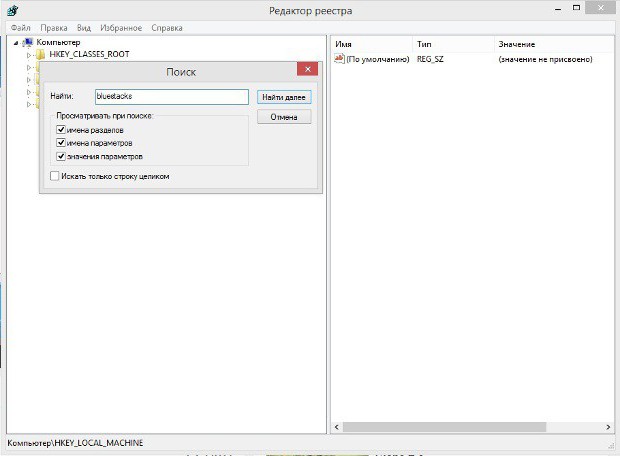
Здесь нужно использовать поиск, вызываемый через меню «Файл» или через сочетание Ctrl + F. В поисковом запросе вводим «bluestacks» (без кавычек) нажимаем кнопку старта поиска. Все найденные записи, как уже понятно, нужно удалить. Перемещаться от одного результата к другому можно через нажатие кнопки продолжения поиска («Найти далее») или использовать клавишу F3. В определенные моменты система может выдавать предупреждения, что мол, удаление записей может привести к нестабильности системы или неработоспособности некоторых зарегистрированных программ. Игнорируем запрос и подтверждаем удаление.
Когда все ключи будут удалены, окончательное решение в вопросе того, как удалить BlueStacks, будет сводиться к чистке системы от оставшихся компонентов программы. Первым делом следует использовать меню вида и включить показ скрытых объектов (папок и файлов). Сразу же можете обратиться к директории ProgramData, расположенной в корне системного раздела, поскольку по умолчанию данные приложения сохраняются именно в ней.
После этого в поисковой строке «Проводника» задается основное название программы (как это делалось для реестра), и все найденные результаты удаляются. По завершении всех действий система перегружается. Для полной уверенности в удалении BlueStacks систему желательно почистить каким-нибудь оптимизатором (например, CCleaner или Advanced SystemCare).
Удаление при помощи деинсталляторов
Но вышеописанный способ для большинства пользователей, хоть и подходит, однако является достаточно трудоемким. Да и гарантии, что пользователь что-то не пропустил, тоже дать нельзя. Проще всего использовать специальные программы-деинсталляторы, например, iObit Uninstaller. С помощью этого приложения вопрос того, как удалить BlueStacks в полном объеме, решается в течение пары минут и без особого вмешательства в процесс деинсталляции.
В списке установленных программ нужно найти вышеуказанные приложения и удалить их через нажатие кнопки с иконкой в виде корзины. Проще – использовать пакетное удаление, когда можно отметить все апплеты сразу. Как и в первом случае, сначала следует стандартное удаление.
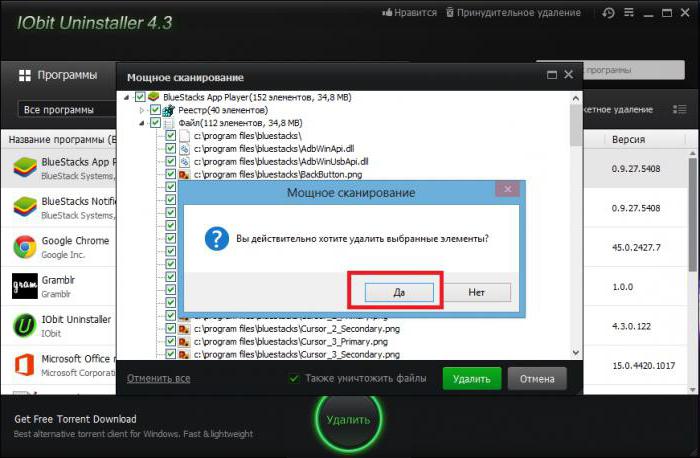
По его завершению нужно нажать на кнопку мощного сканирования (заодно установить флажок напротив его автоматического запуска в дальнейшем), дождаться результатов поиска, отметить все найденные элементы, установить галочку на строке уничтожения объектов и нажать кнопку удаления. Обратите внимание, что программа находит абсолютно все ключи реестра, папки и файлы самостоятельно и в полном объеме, так что в это случае абсолютное удаление гарантируется, что называется, на все 100%.
В заключение
Остается добавить, что деинсталляция программы BlueStacks и ее компонентов ни у одного пользователя сложностей вызвать не должна. Чтобы упростить себе действия, используйте деинсталляторы. Необязательно описанный выше. С равным успехом можно применять и приложение Revo Uninstaller, работающее по тому же принципу.


























